Come zoomare una pagina Web
Chissà quante volte sarà capitato anche a te di imbatterti in pagine Web con scritte talmente piccole da risultare pressoché illeggibili: una vera seccatura, vero? Fortunatamente tutti i principali browser offrono funzioni ad hoc per andare a ridimensionare la grandezza dei caratteri dei siti Web, il che è un gran sollievo per gli occhi.
Attraverso la guida di oggi, ti svelerò alcune utili scorciatoie da tastiera per riuscire nell'intento di ingrandire una pagina Web sfruttando sia delle comodissime scorciatoie da tastiera che adoperando delle apposite feature dei principali navigatori Web utili a questo scopo.
Allora, sei pronto per scoprire come zoomare una pagina Web “al volo”? Sì? Ottimo! Mettiti bello comodo, prenditi tutto il tempo di cui hai bisogno per concentrarti nella lettura dell'articolo e, soprattutto, metti in pratica le “dritte” che sto per darti, così da non avere problemi nel portare a termine l'impresa tecnologica di oggi!
Indice
Come ingrandire una pagina Web
Andiamo, dunque, a scoprire come zoomare sito Web tramite scorciatoie da tastiera e funzioni ad hoc integrate nei principali browser. Le indicazioni riportate di seguito valgono per tutti i sistemi operativi.
Combinazioni di tasti

Cominciamo questa guida su come zoomare una pagina Web dalle cose più semplici, ma forse anche più efficaci. Se non hai bisogno di funzioni particolarmente avanzate, puoi zoomare le pagine di qualsiasi sito Internet con qualsiasi browser Web utilizzando queste semplici scorciatoie da tastiera/mouse.
- Ctrl+(+) (su Windows) o cmd+(+) (su macOS) — aumenta il livello di ingrandimento della pagina.
- Ctrl+(–) (su Windows) o cmd+(–) (su macOS) — diminuisce il livello di ingrandimento della pagina.
- Ctrl+0 (su Windows) o cmd+0 (su macOS) — reimposta il livello di zoom della pagina sul valore predefinito (100%).
- Ctrl/cmd+rotellina di scorrimento del mouse verso l'alto — aumenta il livello di ingrandimento della pagina.
- Ctrl/cmd+rotellina di scorrimento del mouse verso il basso — diminuisce il livello di ingrandimento della pagina.
Se navighi da un laptop di recente fattura, inoltre, dovresti riuscire a ingrandire le pagine Web tramite il pinch-to-zoom (due dita poggiate sul touchpad che vanno poi allargate).
Chrome
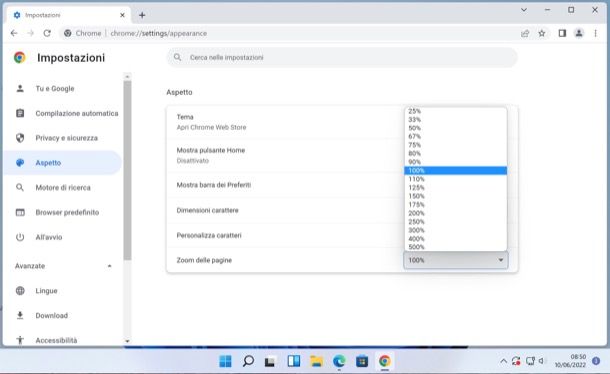
Sei solito navigare su Internet utilizzando Chrome? In tal caso, sappi che il celebre browser di casa Google offre varie impostazioni per l'ingrandimento delle pagine Web.
Per procedere, avvia il browser sul tuo computer, fai clic sull'icona dei tre puntini in verticale situata nell'angolo in alto a destra della sua finestra e poi fai clic sul pulsante (+), che si trova in corrispondenza della voce Zoom, fino a ottenere il livello di zoom desiderato.
Nel caso in cui volessi andare ad agire sulla dimensione minima del carattere, in modo tale da non avere caratteri di dimensioni inferiori alla misura che decidi di impostare, sappi che si può fare anche ciò. Per riuscirci, fai clic sull'icona dei tre puntini verticali (in alto a destra), seleziona le voci Impostazioni > Aspetto nella sidebar a sinistra e poi fai clic sulla voce Personalizza caratteri.
Non ti resta che regolare l'impostazione avvalendoti dell'apposita barra di regolazione annessa alla dicitura Dimensioni minime dei caratteri e il gioco è fatto.
Vorresti sapere come fare zoom pagina Web Android, in quanto usi Chrome in mobilità? Beh, in questo caso basta sfruttare una semplice gesture (valida anche per tutti gli altri browser da usare in mobilità): posiziona pollice e indice sul punto della pagina da ingrandire e apri le dita verso l'esterno (chiudendole puoi rimpicciolire la pagina, come probabilmente avrai già intuito).
Edge
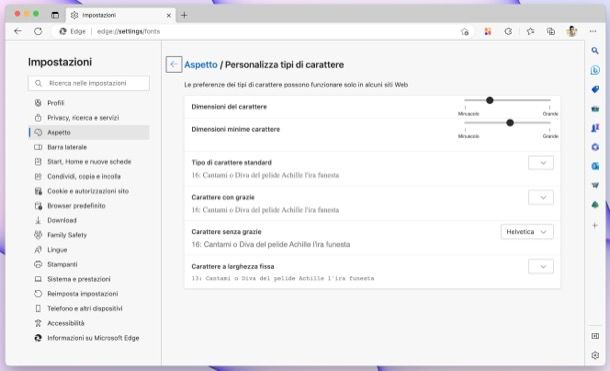
Se sul tuo computer utilizzi Edge, puoi sfruttare un'apposita funzionalità mediante la quale andare a ingrandire le pagine Web oppure tramite cui regolare la dimensione minima dei caratteri, in modo analogo a quanto visto con Chrome nel capitolo precedente.
Dopo aver aperto il browser di Microsoft sul tuo PC o Mac, fai clic sul pulsante (…) collocato in alto a destra, individua la dicitura Zoom e fai clic sul bottone (+) in corrispondenza di quest'ultima fino al punto in cui non ottieni il livello d'ingrandimento desiderato.
In merito alla regolazione della grandezza minima del carattere, invece, fai clic sul pulsante (…) (in alto a destra), seleziona le voci Impostazioni > Aspetto, scorri la schermata apertasi, finché non trovi la voce Personalizza tipi di carattere e cliccaci sopra. Nella nuova schermata che ti viene mostrata, poi, regola l'impostazione spostando il cursore posto in corrispondenza della voce Dimensioni minime carattere. Più semplice di così?!
In ambito mobile, quindi da smartphone e tablet, basta anche nel caso di Edge usufruire del pinch-to-zoom per ingrandire la pagina su schermo.
Firefox
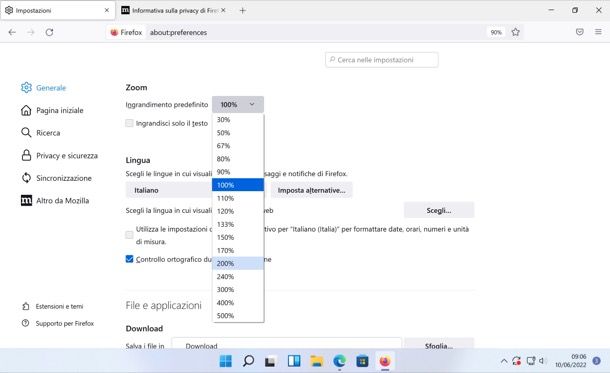
Passiamo, ora, a Firefox. Anche per quanto riguarda il browser di Mozilla è possibile andare a ingrandire tutta la pagina Web che andare a impostare una dimensione minima dei caratteri.
Nel primo caso, dopo aver aperto il browser, devi fare clic sul pulsante (≡) situata in alto a destra e poi avvaliti del bottone (+) nel menu che si è aperto, posto in corrispondenza della dicitura Zoom, in modo tale da ingrandire la pagina e ripeti l'operazione finché il livello di zoom non è di tuo gradimento.
Se, invece, vuoi impostare la dimensione minima del carattere dopo aver cliccato sul pulsante (≡) situato in alto a destra, seleziona le voci Impostazioni > Lingua e aspetto > Avanzate… e, nella nuova schermata apertasi, sposta il cursore presente sulla barra di regolazione posta in corrispondenza della barra di regolazione Dimensione min. carattere.
Su smartphone e tablet, anche nel caso di Firefox basta fare pinch-to-zoom per ingrandire la pagina visualizzata.
Safari
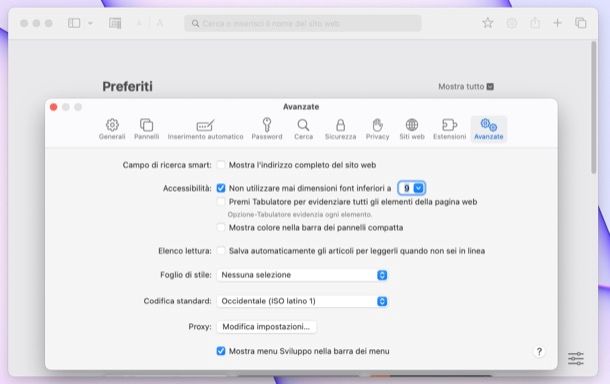
Sei giunto su questo articolo per scoprire come zoomare pagina Web Mac, magari perché utilizzi Safari per navigare su Internet? Lascia che ti spieghi come procedere.
Dopo aver aperto Safari, apri il menu Vista e seleziona la voce Ingrandisci, avendo cura di ripetere i passaggi fino all'ottenimento del risultato desiderato.
Per andare a regolare la dimensione minima dei caratteri, invece, apri il menu Safari, seleziona la voce Impostazioni…, fai clic sulla scheda Avanzate e poi spunta la casella Non utilizzare mai dimensioni font inferiori a, andando a indicare il valore che preferisci utilizzare.
Hai intenzione di fare zoom pagina Web iPhone oppure di eseguire lo zoom pagina Web iPad? In tal caso, puoi avvalerti della gesture pinch-to-zoom, andando ad allargare due dita poggiate sullo schermo (chiudendole, ovviamente, la pagina viene rimpicciolita) o, in alternativa, puoi fare tap sul pulsante AA (sulla sinistra della barra degli indirizzi) e andando a premere sulla A posta sulla destra.

Autore
Salvatore Aranzulla
Salvatore Aranzulla è il blogger e divulgatore informatico più letto in Italia. Noto per aver scoperto delle vulnerabilità nei siti di Google e Microsoft. Collabora con riviste di informatica e cura la rubrica tecnologica del quotidiano Il Messaggero. È il fondatore di Aranzulla.it, uno dei trenta siti più visitati d'Italia, nel quale risponde con semplicità a migliaia di dubbi di tipo informatico. Ha pubblicato per Mondadori e Mondadori Informatica.






